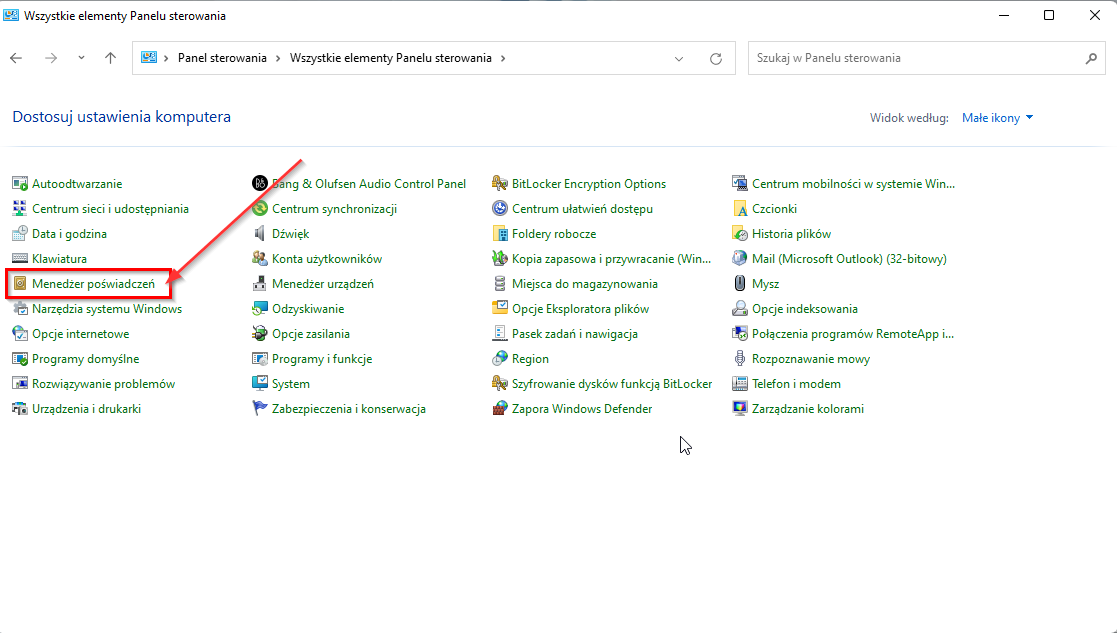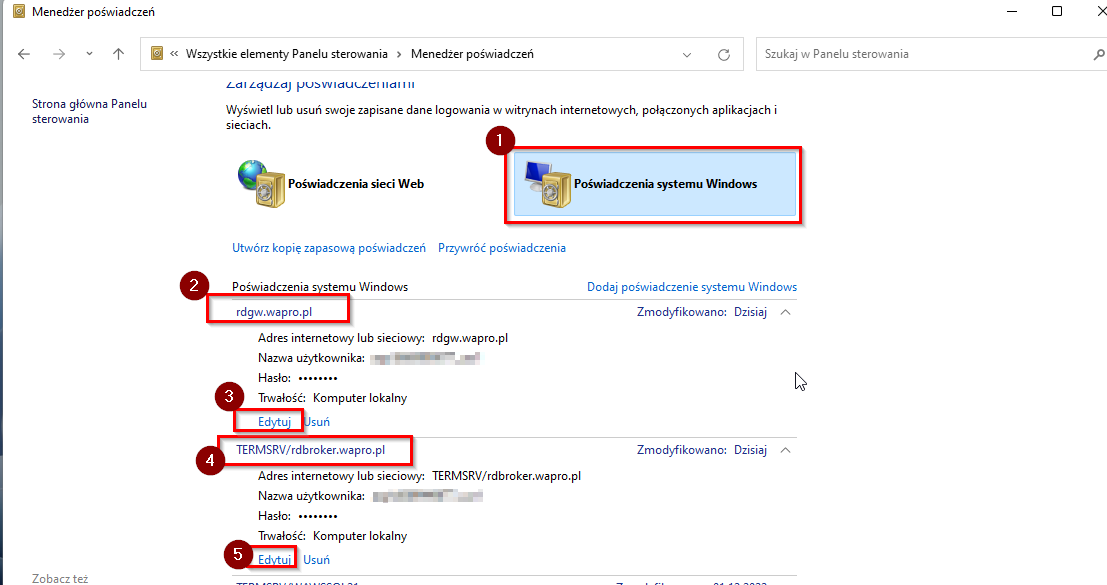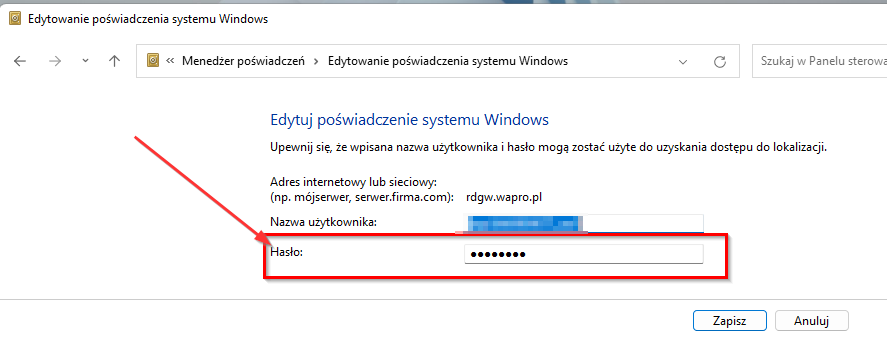Hosting
Uwaga!!
Poniższa instrukcja dotyczy tylko użytkowników, którzy posługują się loginami w postaci asp\1234567890_usrX.
Natomiast, użytkownicy posługujący się loginami w postaci adresu e-mail, zmianę hasła dokonują za pomocą strony portal.wapro.pl -> Nie pamiętasz hasła?
Zmiana hasła za pomocą strony internetowej
- Wchodzimy na stronę https://start.online.wapro.pl/ i za pomocą ikony dokonujemy zmiany hasła
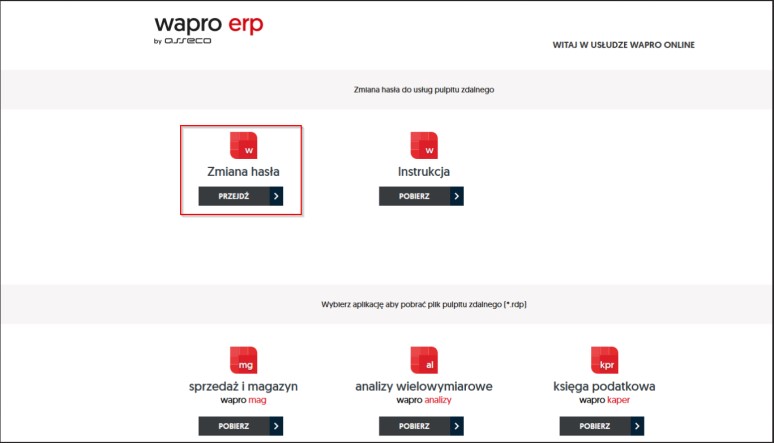
- Po kliknięciu w ikonę, zostaniemy przeniesieni na stronę internetową, gdzie należy zmienić hasło.
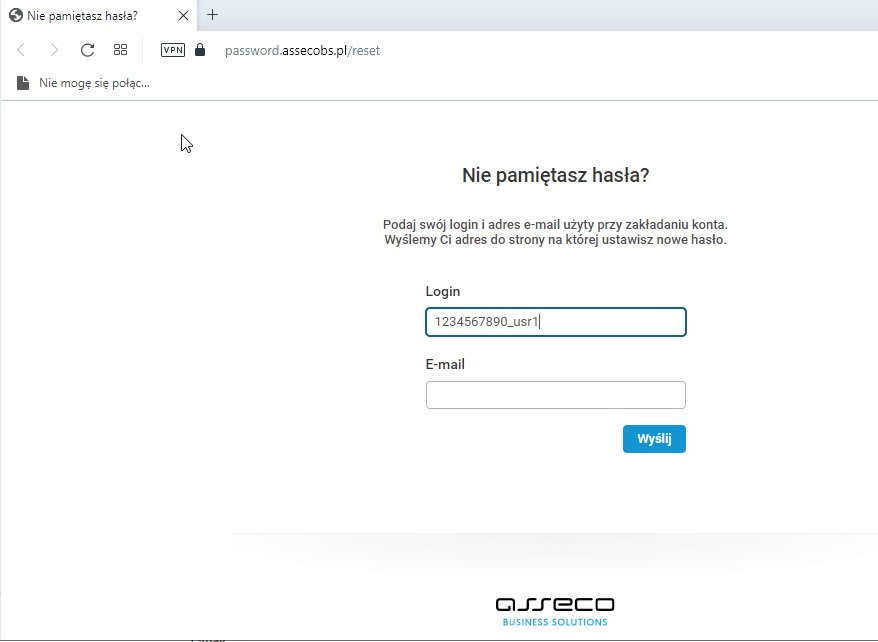
- Wprowadzamy login (w formacie 1234567890_usr1) i adres email, który został podany podczas rejestracji usługi WAPRO Online.
- Na podany adres email, zostanie wysłany link do zamiany hasła. Po kliknięciu w link, otworzy się strona do wygenerowania nowego hasła.
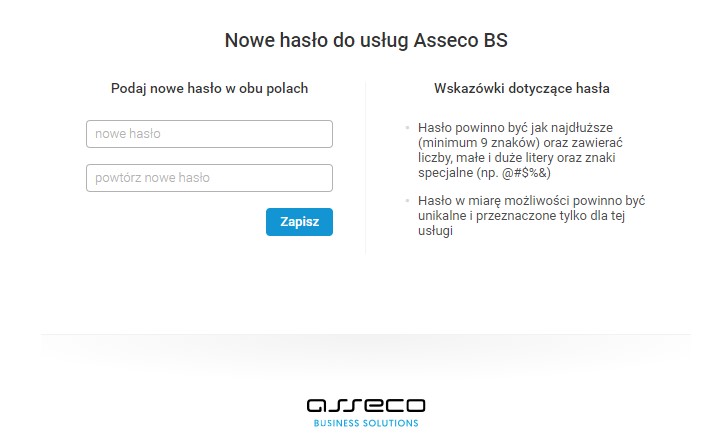
Zmiana hasła w usłudze WAPRO Online z poziomu aplikacji
Po zalogowaniu się do sesji usługi WAPRO Online naciskamy kombinację klawiszy
Alt+Ctrl+End, gdzie wybieramy opcję Zmień hasło
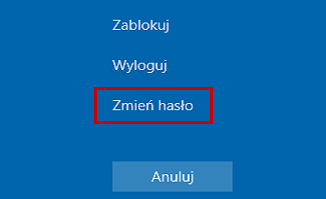
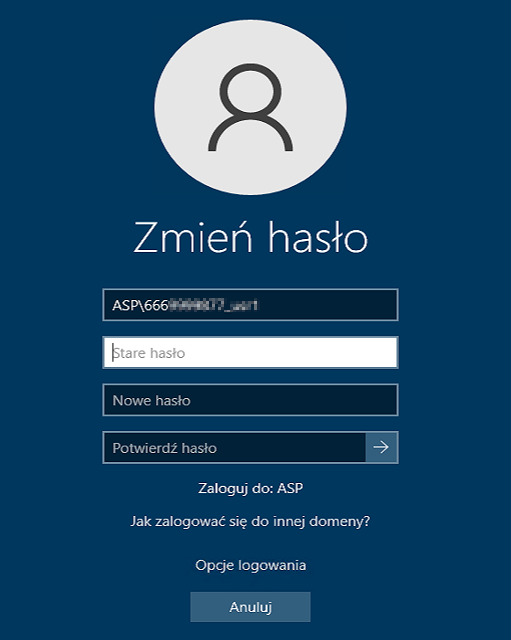
Skrót klawiszowy Alt+Ctrl+End zadziała tylko wtedy gdy okno aplikacji Wapro jest aktywne.
Ważne: Hasło musi spełniać następujące wymagania:
- Hasło można zmieniać po upływie doby od ostatniej zmiany hasła.
- Hasło musi być inne niż wcześniejsze hasła.
- Musi składać się z co najmniej 9 znaków. 4. Musi zawierać znaki z trzech spośród następujących czterech kategorii:
- wielkie litery alfabetu ( od A do Z)
- małe litery alfabetu ( od a do z)
- cyfry (od 0 do 9)
- znaki niealfabetyczne (np. !,$,%)
Uwaga:
Zachęcamy również do stosowanie silnych haseł w samych aplikacjach WAPRO.
UWAGA! Jeżeli korzystamy z usługi Wapro Online jako aplikacja RemoteApp i hasło zostało zapamiętane w systemie to należy to hasło zmienić w menedżerze poświadczeń dostępnym w panelu sterowania systemu Windows: